Il est indéniablement frustrant de se retrouver face à un iPad qui refuse de s’allumer. Habituellement, un écran noir signifie que votre appareil est en veille, attendant simplement une pression sur le bouton d’alimentation ou un tapotement sur l’écran pour reprendre vie. Cependant, lorsque votre iPad reste obstinément éteint, malgré vos tentatives, l’inquiétude peut rapidement monter. Avant de céder à la panique, sachez qu’il existe des solutions que vous pouvez essayer vous-même. Cet article vous propose six méthodes éprouvées pour résoudre les problèmes d’allumage de votre iPad. Entrons sans plus tarder dans le vif du sujet et redonnons une seconde jeunesse à votre précieux appareil!
Méthode 1 : Redémarrage forcé de l’iPad
Votre iPad peut ne pas s’allumer ou afficher un écran noir même si vous maintenez le bouton d’alimentation enfoncé. Dans ce cas, l’appareil semble insensible à toutes vos actions, quelle que soit la durée pendant laquelle vous maintenez le bouton d’alimentation ou testez d’autres solutions. Ce comportement est souvent dû à un bug ou une erreur logicielle qui empêche le redémarrage normal de l’iPad. La solution la plus efficace dans ce cas est un redémarrage forcé.
Voici comment procéder au redémarrage forcé d’un iPad sans bouton d’accueil :
- Appuyez rapidement sur le bouton de volume le plus proche du bouton d’alimentation puis relâchez-le.
- Appuyez immédiatement sur le bouton de volume le plus éloigné du bouton d’alimentation et relâchez-le.
- Maintenez ensuite le bouton d’alimentation enfoncé jusqu’à ce que le logo Apple apparaisse.
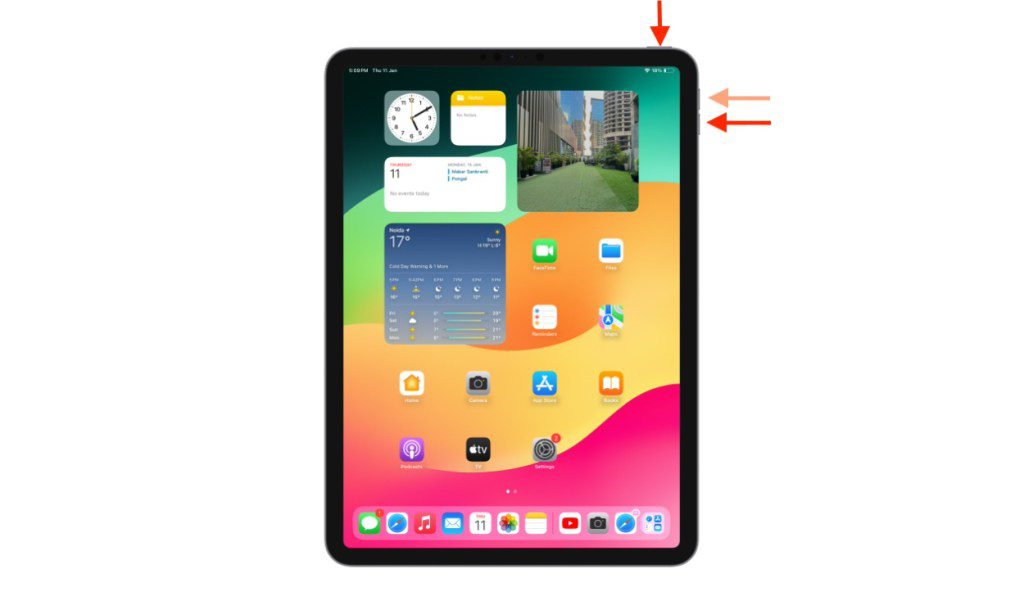
Si votre iPad est doté d’un bouton d’accueil, voici la procédure de redémarrage forcé :
- Maintenez simultanément le bouton d’alimentation et le bouton d’accueil.
- Relâchez les deux boutons lorsque le logo Apple apparaît.
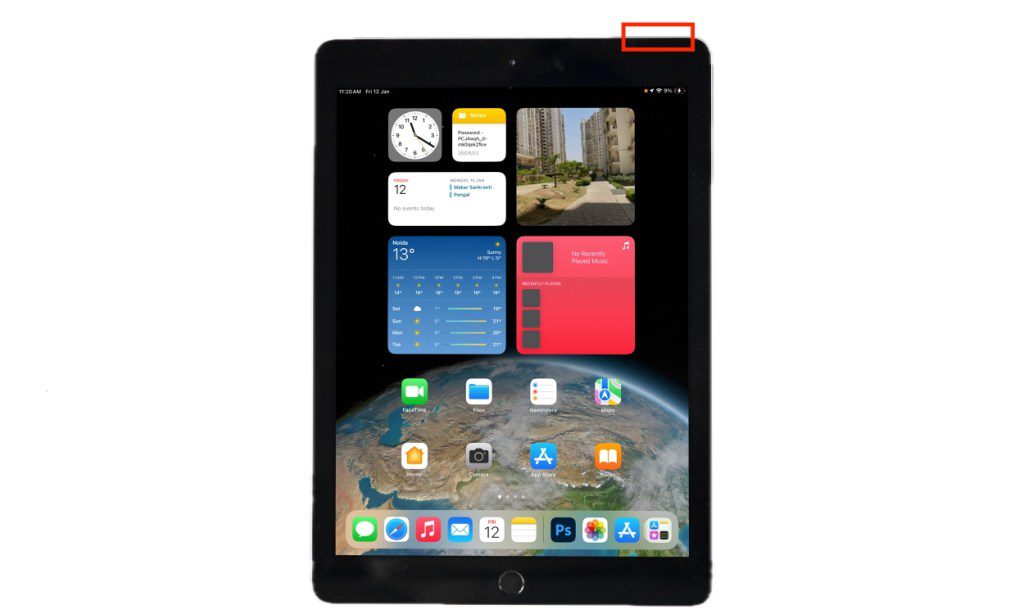
Si votre iPad redémarre, c’est parfait ! Toutefois, si ce problème se produit régulièrement, il est important d’en identifier la cause. Voici quelques recommandations :
- Vérifiez la présence d’applications non fiables ou défectueuses sur votre iPad. Si le problème est apparu après l’installation d’une application, tentez de la désinstaller et voyez si cela résout le problème.
- Sauvegardez vos données importantes, puis réinitialisez votre iPad aux paramètres d’usine.
Méthode 2 : Recharge de l’iPad
Si votre iPad reste insensible au redémarrage forcé et continue d’afficher un écran noir, il est possible que sa batterie soit complètement déchargée. Quand la batterie est à plat, l’appareil ne peut pas démarrer. Il affichera alors un écran noir et ne s’allumera pas tant qu’il n’aura pas été branché. Utilisez un câble et un adaptateur de charge compatibles et rechargez votre appareil. Assurez-vous que la source d’alimentation fonctionne correctement et laissez l’iPad se recharger pendant au moins 30 minutes. Vérifiez ensuite si votre iPad refonctionne.
Si votre iPad ne se recharge pas, essayez les actions suivantes :
- Utilisez des accessoires de charge officiels ou certifiés MFi.
- Inspectez le câble de charge et l’adaptateur pour détecter tout dommage.
- Vérifiez que la source d’alimentation fonctionne correctement.
- Examinez et nettoyez le port de charge.
Pour plus de détails, consultez notre guide consacré à la résolution des problèmes de charge de l’iPad.
Méthode 3 : Mise à jour de l’iPad à l’aide d’un Mac/PC
Une autre méthode pour redémarrer votre iPad consiste à mettre à jour son logiciel à l’aide d’un Mac ou d’un PC. Cela permet de télécharger la dernière version d’iPadOS, afin d’éliminer les bugs logiciels et d’optimiser les performances générales de votre appareil. Voici comment mettre à jour votre iPad avec le Finder ou iTunes :
- Connectez votre iPad à un Mac ou un PC à l’aide d’un câble compatible.
- Sur un Mac avec macOS Catalina ou une version ultérieure, ouvrez le Finder et sélectionnez votre iPad dans la section « Emplacements ». Sur les anciens Mac ou un PC, ouvrez iTunes et cliquez sur l’icône de l’iPad.
- Si votre iPad n’apparaît pas, il est possible qu’il soit totalement déchargé. Laissez-le se recharger un moment puis réessayez.
- Dans la fenêtre qui s’ouvre, cliquez sur « Vérifier les mises à jour ».
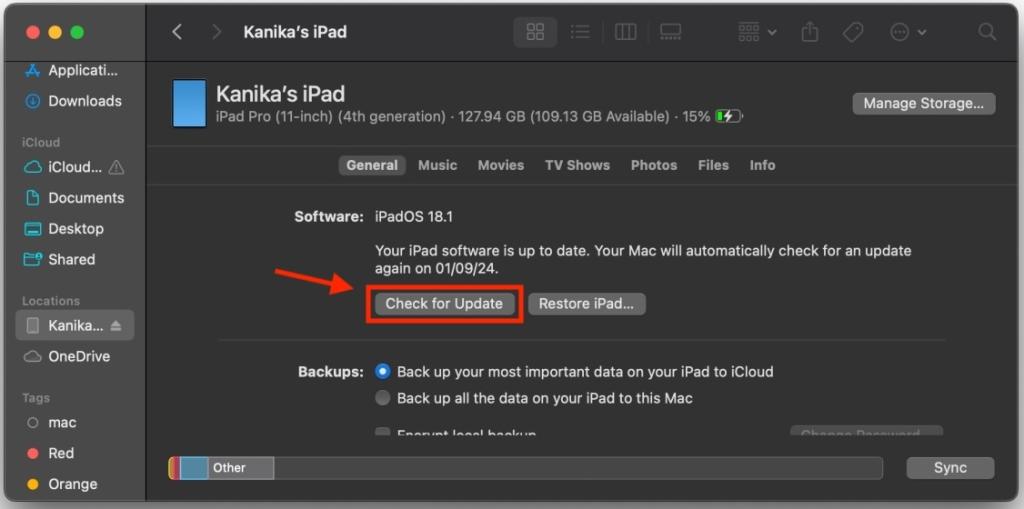
- Si une mise à jour est disponible, l’option « Télécharger et mettre à jour » apparaîtra.
- Suivez les instructions à l’écran pour installer la dernière version d’iPadOS.
Méthode 4 : Diagnostic des problèmes matériels
Si votre iPad ne s’allume toujours pas, il est possible qu’il y ait un problème matériel. Deux cas de figure peuvent se présenter. Le premier est un dommage physique. Si votre iPad a récemment subi une chute ou un choc violent, cela peut avoir endommagé l’écran ou les composants internes, ce qui expliquerait pourquoi il ne s’allume pas. Le deuxième est un dégât des eaux. Si votre iPad a été exposé à une forte pluie ou en contact avec un liquide, les composants internes pourraient avoir été endommagés, ce qui peut empêcher l’iPad de fonctionner.
Dans un premier temps, connectez votre iPad à un Mac ou un PC. Si votre ordinateur reconnaît votre iPad, vous avez de la chance car cela signifie que votre tablette est effectivement sous tension. Dans ce cas, sauvegardez vos données importantes et apportez votre iPad pour réparation ou remplacement.
Malheureusement, si votre ordinateur ne détecte pas votre iPad, c’est le signe d’un problème plus important. Dans cette situation, la meilleure solution consiste à vous rendre dans un Apple Store pour faire diagnostiquer votre iPad.
Méthode 5 : Mise à jour de l’iPad en mode de récupération
Si votre iPad s’allume, mais reste bloqué sur le logo Apple ou un écran rouge/bleu au démarrage, cela peut indiquer un problème lors de l’installation d’iPadOS. Dans ce cas, vous devez mettre votre appareil en mode de récupération. Vous pourrez ainsi tenter de mettre à jour le logiciel ou restaurer votre iPad. Pour cela, vous aurez besoin d’un Mac ou d’un ordinateur Windows avec la dernière version d’iTunes.
Voici comment mettre à jour votre iPad en mode de récupération :
- Connectez votre iPad à un ordinateur.
- Sur un Mac avec macOS Catalina ou une version ultérieure, ouvrez le Finder et sélectionnez votre iPad. Sur un ancien Mac ou un PC, ouvrez iTunes et cliquez sur l’icône de l’iPhone.
- Une fois connecté, effectuez un redémarrage forcé pour placer votre iPad en mode de récupération.
- Maintenez les boutons enfoncés jusqu’à ce que l’écran du mode de récupération apparaisse sur votre iPad.
- Lorsque votre ordinateur vous propose une mise à jour ou une restauration, choisissez « Mettre à jour ».
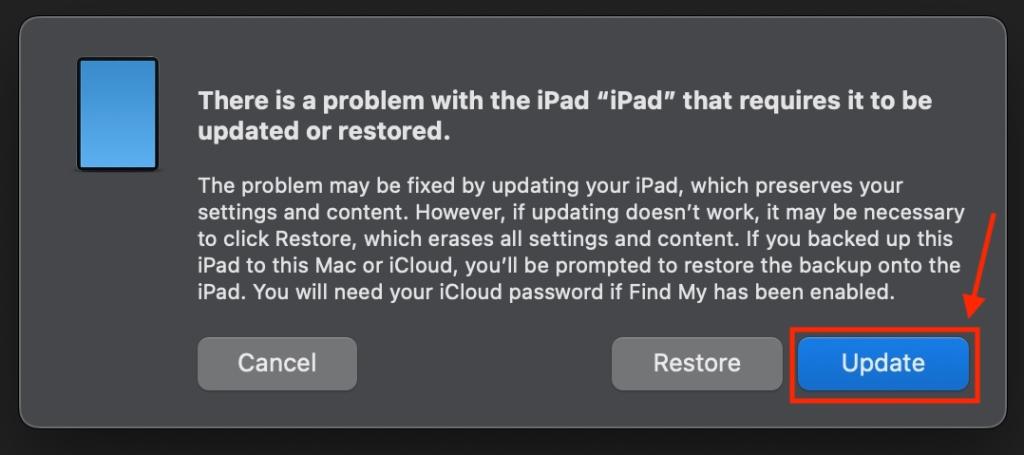
- Si un message indique que votre iPad ne peut pas être mis à jour, sélectionnez l’option « Restaurer ». Sachez que cette opération effacera toutes les données et les réglages de votre iPad.
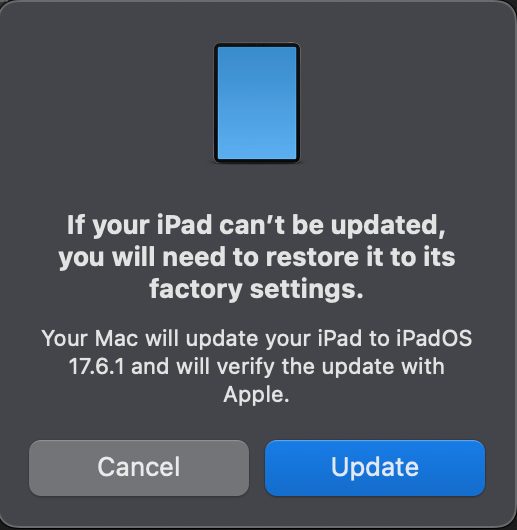
- Confirmez votre choix et suivez les instructions à l’écran.
- Votre ordinateur peut prendre jusqu’à 15 minutes pour télécharger la dernière mise à jour logicielle sur votre iPad.
- Une fois l’opération terminée, votre iPad redémarrera automatiquement.
Méthode 6 : Mise à jour de l’iPad en mode DFU
Si les étapes précédentes n’ont pas fonctionné et que votre iPad refuse toujours de s’allumer, cela peut indiquer des problèmes logiciels complexes. Si tel est le cas, vous pouvez utiliser la méthode ultime : la mise à jour du micrologiciel de l’appareil (DFU). La restauration DFU est le type de restauration le plus profond qui peut venir à bout des problèmes logiciels les plus tenaces. Les étapes sont similaires à la restauration de l’iPad en mode de récupération, mais il existe une différence de fond.
Le mode de récupération utilise iBoot (le programme de démarrage d’Apple de niveau 2) pour mettre à jour ou restaurer le logiciel de votre appareil. La restauration DFU, elle, contourne iBoot et restaure le logiciel à son état d’origine. La méthode DFU est particulièrement utile lorsque votre iPad ne s’allume pas en raison d’erreurs logicielles complexes, par exemple des logiciels ou des micrologiciels corrompus. Veillez toutefois à ne pas effectuer cette opération sur des iPad ayant des dommages physiques ou liés à l’eau, sous peine de rendre votre appareil inutilisable.
Note :
La restauration DFU supprimera définitivement toutes les données de votre iPad, y compris les applications, les médias, les contacts, les comptes de messagerie, etc. Par conséquent, assurez-vous d’effectuer une sauvegarde de vos données importantes au préalable.
- Connectez votre iPad à un Mac ou un ordinateur Windows.
- Ouvrez le Finder sur Mac ou iTunes sur un ordinateur Windows.
- Sur un iPad sans bouton d’accueil, maintenez le bouton d’alimentation/supérieur enfoncé pendant 3 secondes. Puis, maintenez le bouton de diminution du volume enfoncé en même temps. Après 10 secondes, relâchez le bouton d’alimentation/supérieur tout en maintenant le bouton de volume.
- Sur un iPad avec bouton d’accueil, maintenez simultanément le bouton d’alimentation et le bouton d’accueil. Après quelques secondes, relâchez le bouton d’alimentation tout en maintenant le bouton d’accueil.
- Lorsque votre ordinateur détecte votre iPad, relâchez le bouton de volume ou d’accueil.
- Cliquez sur « Restaurer l’iPad », puis sur « Restaurer et mettre à jour ».
- Une fois le processus terminé, votre iPad devrait redémarrer.
Si votre iPad affiche toujours un écran noir, il est fort probable qu’il y ait un problème plus important. Il pourrait s’agir d’une défaillance d’un composant interne, d’un écran endommagé ou de boutons cassés. Dans cette situation, la meilleure solution est de vous rendre dans un Apple Store pour faire diagnostiquer votre iPad par des experts. Nous vous déconseillons fortement les solutions alternatives moins chères, car elles pourraient endommager votre iPad de façon irrémédiable.
Pourquoi mon iPad ne s’allume-t-il pas ?
Voici quelques raisons courantes pour lesquelles votre iPad peut ne pas s’allumer :
1. Une batterie déchargée.
2. Des logiciels obsolètes ou corrompus.
3. Des dommages physiques ou liés à l’eau.
4. Des applications défectueuses ou non vérifiées.
5. Des problèmes de charge ou de surchauffe.